Dùng màn hình máy tính làm tivi. Bài viết này hướng dẫn cách sử dụng biến màn hình máy tính bàn (PC). LCD làm smart tivi xem truyền hình miễn phí 150 kênh.
Bạn đang xem: Cách kết nối tivi box và máy vi tính
Lý do sử dụng màn hình máy tính làm tivi

Cổng chuyển đổi HDMI to VGA là thiết bị giúp chuyển đổi tín hiệu truyền hình. Được trích xuất từ cổng HDMI trên các thiết bị giải trí truyền hình như đầu thu HD, tivi box, android box, Fpt Play Box… Sang cổng VGA để hiển thị hình ảnh lên màn hình máy tính, màn hình LCD sử dụng cổng VGA. Trong bài viết này, chúng ta cần nó để lấy tín hiệu hình ảnh từ tivi box FPT ra xem trên tivi.
Cổng chuyển đổi này trên thị trường hiện nay khá nhiều loại. Đa phần chỉ chuyển đổi tín hiệu hình ảnh, video chứ không có chuyển đổi âm thanh. Một số loại cao cấp hơn, giá thành đắt hơn có luôn cả một cổng audio. Chuẩn giắc 3.5 trên cổng chuyển đổi để người dùng lấy âm thanh ra loa. Nhưng điều này nhiều khi trở nên thừa thải vì trên các tivi box đã có sẵn cổng A/V rồi nhé các bạn.
Người dùng có thể tìm mua các loại cổng chuyển đổi này trên các trang thương mại điện tử (Rẻ nhưng chất lượng 50/50). Hoặc ra các cửa hàng máy tính. Nếu ở Hà Nội, các bạn có thể ra Chợ Trời. Hoặc các cửa hàng máy tính trên phố Lê Thanh Nghị để mua trực tiếp. Lưu ý khi mua, nên mang tivi box của mình theo để nhờ cửa hàng họ cắm thử cổng chuyển đổi. Xem có nhận tính hiệu, rồi hãy mua tránh không dùng được. Giá thành thì tầm 180 đến 200 ngàn là có cổng chuyển đổi có thể dùng OK rồi.
Tivi Box androi box hoặc Fpt Play Box
Đây là thiết bị chính để xem tivi bằng màn hình máy tính, nhiệm vụ của nó là sử dụng tín hiệu thông qua mạng internet để giải mã và xuất ra tính hiệu âm thanh, hình ảnh hiển thị trên tivi (ở đây là màn hình máy tính). Tại sao chúng tôi lựa chọn là tivi box chứ không phải đầu thu kỹ thuật số, hay đầu thu HD của các nhà cung cấp dịch vụ truyền hình cáp, vì:
Nếu dùng đầu kỹ thuật số thì xem truyền hình vẫn là miễn phí thông qua tín hiệu truyền hình số mặt đất. Tuy nhiên điểm quan trọng nhất đó là các đầu kỹ thuật số hiện nay với phần cứng đơn giản nên không thể xử lý được độ phân giải lên màn hình máy tính, kể cả có dùng các cổng chuyển đổi HDMI to VGA cao cấp, đắt tiền.Nếu dùng đầu thu HD của truyền hình cáp thì có thể tại khu vực bạn lắp không có mạng lưới cáp trục kéo tới. Và đặc biệt là nó có mất cước thuê bao hàng tháng, gói rẻ nhất của truyền hình cáp hiện nay cũng 100.000đ/tháng, lại còn chỉ xem được các kênh truyền hình, không có chức năng như Smart TV.
Chính vì vậy, bài viết này chúng tôi hướng dẫn sử dụng tivi box FPT Play để không mất cước thuê bao hàng tháng, lại có thêm các ứng dụng giải trí như một chiếc Smart TV cao cấp.
Loa vi tính nhỏ hoặc loa Bluetooth
Thật hài hước nếu xem tivi mà không có tiếng. Chính vì vậy, để xem tivi trên màn hình máy tính có âm thanh. Chúng ta cần thêm một chiếc loa vi tính nhỏ để phát âm thanh. Vì trên màn hình LCD thường sẽ không có loa. Nếu ai đó đã thấy chiếc máy tình bàn nào không cần loa mà có tiếng. Thì đó là loa nhỏ 1W gắn sẵn trong case máy tính chứ không phải trên màn hình.

Quay trở lại nội dung chính, chúng ta cần loa để kết nối vào cổng AV trên tivi box. Mục đích là lấy âm thanh từ box ra để phát ra loa. Lúc này xem tivi trên màn hình PC vừa có hình ảnh và có âm thanh. Bây giờ đây, chúng ta đã có các thiết bị cần thiết để ghép nối màn hình máy tính là tivi. Cùng xem nội dung dưới đây, để từng bước lắp ghép.
Cách kết nối màn hình máy tính thành tivi
Bước 1 – Kết nối HDMI to VGA: Bước này chúng ta lấy dây VGA của máy tính sẵn có, một đầu cắm vào màn hình máy tính, đầu cong lại cắm vào dây chuyển đổi HDMI to VGA.


Trên đây là các bước chính để lắp đặt các thiết bị xem tivi bằng màn hình LCD. Ngoài ra khi lắp đặt FPT Play Box, nếu chưa thành thạo. Người dùng cần tham khảo thêm về hướng dẫn lắp đặt Fpt Play Box để làm chuẩn từng bước lắp đặt và cấu hình tivi box xem trên màn hình máy tính.
Thành quả lắp đặt màn hình LCD làm tivi
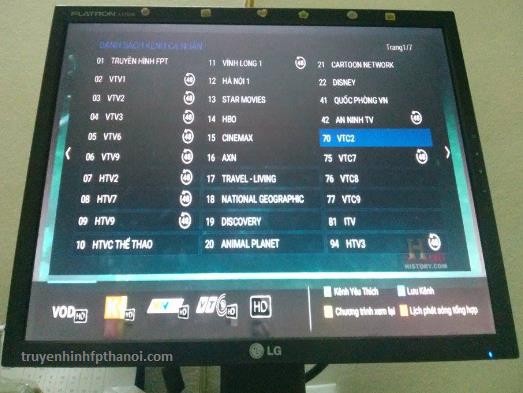
Đây là thành quả của việc chúng ta lắp đặt ở trên, sau khi lắp đặt xong, người dùng sẽ xem được danh sác kênh truyền hình Fpt Play Box, không những thế chiếc màn hình máy tính giờ nay đã trở thành một chiếc Smart tivi thông minh. Giúp việc xem truyền hình, xem youtube, đọc báo, nghe nhạc, xem phim online trở nên đơn giản hơn bao giờ hết.
Trong trường hợp không tận dụng được màn hình máy tính để làm tivi. Nếu cần mua tivi mới, hiện nay đang có một số dòng Smart TV giá rẻ chất lượng tốt của các thương hiệu mới nổi. Dù là các thương hiệu mới, nhưng được người dùng tin tưởng vì sản phẩm chính hãng, giá tốt, cài được thêm phần mềm bên thứ 2.
Các nhà sản xuất đã tích hợp nhiều cách kết nối máy tính với tivi nhằm mang đến trải nghiệm tuyệt vời hơn cho người dùng. Bạn đã biết đến sự tích hợp thú vị này chưa? Nếu chưa thì hãy theo dõi bài viết dưới đây của trunghocthuysan.edu.vn để biết được các cách thực hiện nhé!
1. Kết nối máy tính với tivi bằng HDMI
- HDMI (High Definition Multimedia Interface) là chuẩn kết nối giữa thiết bị nguồn (laptop, điện thoại,…) sang thiết bị phát (tivi, máy chiếu,…). Nhờ có HDMI thì không chỉ có nội dung hình ảnh, mà nội dung âm thanh vẫn có thể được truyền tải đồng thời.
- Để tiến hành kết nối, bạn cần:
+ Kết nối laptop với Tivi qua cổng HDMI.
+ Tivi có hỗ trợ cổng HDMI, nếu tivi ko có HDMI thì dùng cáp chuyển (HDMI – VGA).
+ Dây cáp HDMI hoặc cáp chuyển HDMI – VGA.

- Các bước tiến hành:
+ Bước 1: Bạn nối 1 đầu dây cáp "HDMI" với cổng "HDMI" trên máy tính.
+ Bước 2: Bạn nối tiếp đầu "HDMI" còn lại vào tivi.
+ Bước 3: Trên tivi bạn sử dụng remote chọn nguồn vào của tivi là "HDMI 2" ( tương ứng với cổng HDMI mà bạn đã cắm trên tivi).
+ Bước 4: Bạn bấm vào tổ hợp phím Windows + P trên máy tính.
+ Bước 5: Bạn nhấn chọn "Duplicate" là xong.
+ Bước 6: Sau khi đã ghép nối thành công, bạn có thể dễ dàng trình chiếu mọi nội dung từ laptop lên màn hình lớn của tivi cho tất cả mọi người cùng xem.
2. Kết nối máy tính với tivi bằng Wifi Direct
- Wifi Direct là chuẩn kết nối cho phép truyền tải dữ liệu trực tiếp giữa các thiết bị với nhau mà không cần đến mạng internet.
- Nhờ có Wifi Direct, bạn có thể sử dụng các tính năng kết nối giữa laptop với tivi như DLNA, Google Cast (dùng trên Android tivi Sony), ....

3. Kết nối máy tính với tivi bằng Wifi Display
- Wifi Display (còn gọi là Wireless Display, viết tắt là Widi) là một chuẩn kết nối không dây do Intel phát triển, cho phép bạn chiếu màn hình laptop lên tivi có hỗ trợ Widi.
- Trước khi bắt đầu chia sẻ dữ liệu, bạn cần:
+ Máy tính hệ điều hành Windows 7 trở lên, sử dụng chip Intel Core i 3, 6, 7 thế hệ 2 trở lên và sử dụng card wifi Intel.
+ Tivi có thể kết nối mạng.
- Cách này chỉ dùng được với máy tính hệ điều hành Window 7 trở lên và sử dụng card wifi Intel. Để kiểm tra xem máy tính của bạn có dùng card wifi Intel không:
+ Bước 1: Bạn nhấp chuột phải vào biểu tượng My Computer rồi chọn Manage.
+ Bước 2: Sau đó, bạn chọn Device Manager, nhấn vào Network Adapter.
+ Bước 3: Tại đây nếu nhìn thấy thông tin Intel Wireless nghĩa là máy tính của bạn dùng card wifi của Intel.
Bạn thực hiện các bước sau để kết nối máy tính với tivi:
- Bước 1:
+ Trên tivi, bạn bật tính năng Wifi Display (tuỳ tivi có thể được đặt tên là Widi, Wifi Display, Wireless Display, Screen Share).
+ Tính năng này có thể có ngay trang chủ tivi, hoặc ở phần cài đặt của tivi. Lúc này, bạn sẽ nhìn thấy tên tivi và mật mã.
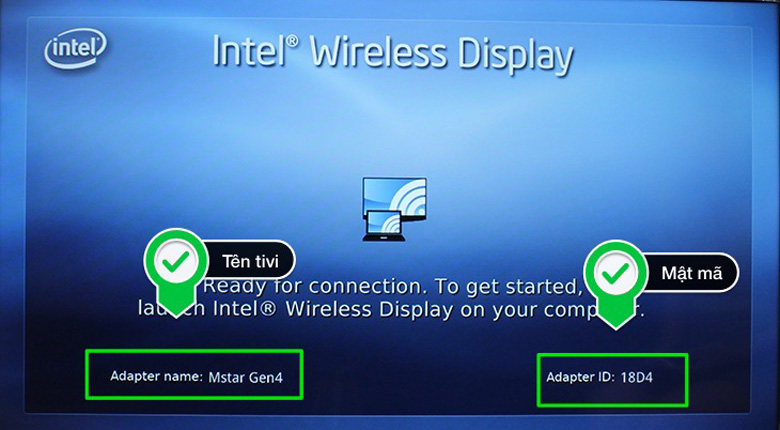
- Bước 2:Trên máy tính, bạn mở tính năng Wifi Display.
+ Đối với máy tính Win 7: bạn tải phần mềm Widi về. Sau đó cài đặt và mở lên. Sau đó tivi sẽ quét tìm tivi có thể kết nối, bạn chọn vào tivi, nhập mật mã ( nếu máy yêu cầu) và 2 thiết bị sẽ kết nối.
+ Đối với máy tính Win 8, Win 8.1: Bạn rê chuột sang bên phải màn hình, sau đó tại menu Devices, bạn chọn Project. Bạn tiếp tục chọn Add a Wireless Display rồi chọn tivi muốn kết nối, nhập mật mã (nếu máy yêu cầu) và 2 thiết bị sẽ được kết nối.
+ Đối với máy tính Win 10: Bạn nhấn nút "Start" của máy để hiển thị bảng tùy chọn.
Sau đó, bạn chọn "Cài đặt" rồi chọn "Devices". Tại đây, bạn chọn "Add Bluetooth or other device" và "Wireless display or dock". Cuối cùng, bạn chọn vào tên của tivi nhà bạn là xong.
- Bước 3: Sau khi kết nối thành công, bất kì nội dung gì bạn mở trên máy tính đều sẽ được chiếu trên tivi (cả hình ảnh lẫn âm thanh).
4. Kết nối máy tính với tivi bằng DLNA:
- DLNA (Digital Living Network Alliance) là giải pháp chia sẻ nội mạng, cho phép chia sẻ hình ảnh chất lượng cao giữa điện thoại với tivi.
- Các thiết bị có hỗ trợ DLNA đều phải kết nối cùng một mạng internet (hoặc dùng Wifi Direct).
- Để thực hiện phương thức kết nối này, bạn cần:
+ Máy tính sử dụng hệ điều hành Windows.
+ Tivi có hỗ trợ chuẩn kết nối DLNA.
- Bạn cho tivi và máy tính truy cập cùng một mạng internet, rồi thực hiện các bước dưới đây:
+ Bước 1: Bạn mở Windows Media Player của laptop lên rồi chọn Turn on media streaming để bật tính năng chia sẻ.
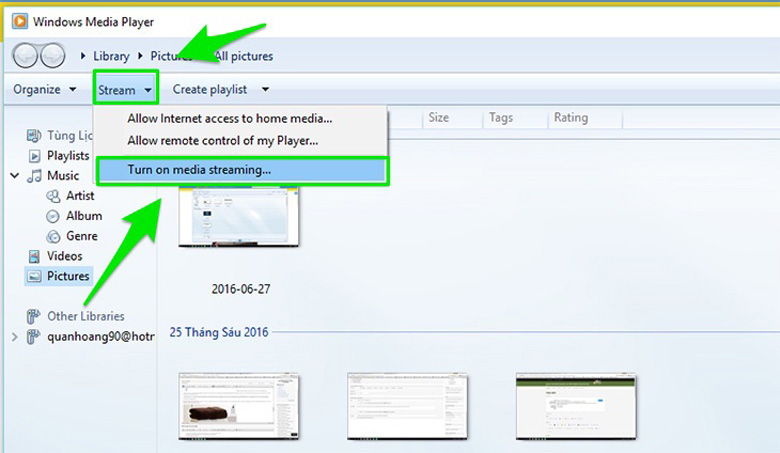
+ Bước 2: Để chuyển hình, bạn chọn mục Pictures rồi nhấp chuột phải vào hình muốn chuyển, chọn Cast to Device.
+ Bước 3: Chọn tivi của bạn, trên tivi hiển thị một thông báo, bạn chọn Đồng ý/Chấp nhận/OK (tuỳ tivi) thì hình sẽ chuyển lên tivi.
5. Kết nối máy tính với tivi bằng VGA
- Cổng kết nối VGA (Video Graphics Adapter) dùng để hỗ trợ việc kết nối từ máy tính tới các thiết bị trình chiếu (máy chiếu, màn hình ngoài, ...) thông qua dây cáp.
- Cổng VGA hỗ trợ nhiều chuẩn độ phân giải như 640x400px, 1280x1024px,1920x1080 px, 2048x1536px.
- Để kết nối laptop với tivi qua cổng VGA, bạn cần có:
+ Tivi được trang bị cổng VGA.
+ Máy tính chuẩn kết nối VGA.
+ Dây cáp VGA.
+ Dây cáp âm thanh 3.5 mm.
- Các bước thực hiện như sau:
+ Bước 1: Bạn kết nối máy tính và tivi bằng dây cáp VGA.
+ Bước 2: Tiếp tục kết nối tivi với máy tính bằng dây cáp âm thanh 3.5 mm.
+ Bước 3: Bạn bật tivi và máy tính lên.
+ Bước 4: Bạn sử dụng remote chọn nguồn vào của tivi là PC/RGB.
+ Bước 5: Nhấn tổ hợp phím Window + P và chọn "Duplicate".
6. Kết nối máy tính với tivi bằng USB
- USB (Universal Serial Bus) là cổng thông dụng nhất trên các tivi hiện nay.
- Cổng USB có mặt trên hầu hết các dòng tivi. Nhờ có cổng USB, bạn có thể xem phim, nghe nhạc,... với chất lượng hình ảnh rõ nét và âm thanh sống động.

- Để máy tính kết nối với tivi qua cổng USB, ta cần chuẩn bị:
+ Tivi có trang bị cổng USB.
+ Dây cáp USB-C.
- Bạn thực hiện theo các bước sau:
+ Bước 1: Kết nối máy tính và tivi bằng cáp USB-C.
+ Bước 2: Bật máy tính và tivi.
+ Bước 3: Trên màn hình tivi, bạn dùng remote chọn nguồn vào của tivi tương ứng với cổng USB là được.
Xem thêm: Top 10 Bài Hát Hay Nhất Của Cô Ca Sỹ Ảo Hatsune Miku, Hatsune Miku
Với những thông tin trunghocthuysan.edu.vn chia sẻ phía trên, chúc bạn thực hiện kết nối máy tính với tivi thành công và có những trải nghiệm hài lòng.